Azure'da Windows Server Yük Devretme Kümelemesi ve paylaşılan disk ile SAP ASCS/SCS örneği multi-SID yüksek kullanılabilirliği
Windows
SAP dağıtımınız varsa, SAP Central Services (ASCS/SCS) örnekleri için bir Windows küme yapılandırması oluşturmak üzere iç yük dengeleyici kullanmanız gerekir.
Bu makalede, paylaşılan disk simülasyonu yapmak için SIOS kullanarak paylaşılan disk içeren mevcut bir Windows Server Yük Devretme Kümelemesi (WSFC) kümesine ek SAP ASCS/SCS kümelenmiş örnekleri yükleyerek tek bir ASCS/SCS yüklemesinden SAP multi-SID yapılandırmasına nasıl geçebileceğinize odaklanılır. Bu işlem tamamlandığında bir SAP multi-SID kümesi yapılandırmış olacaksınız.
Not
Bu özellik yalnızca Azure Resource Manager dağıtım modelinde kullanılabilir.
Her Azure iç yük dengeleyici için özel ön uç IP'lerinin sayısında bir sınır vardır.
Bir WSFC kümesindeki en fazla SAP ASCS/SCS örneği sayısı, her Azure iç yük dengeleyici için en fazla özel ön uç IP sayısına eşittir.
Yük dengeleyici sınırları hakkında daha fazla bilgi için Ağ sınırları: Azure Resource Manager'ın "Yük dengeleyici başına özel ön uç IP"bölümüne bakın.
Not
Azure ile etkileşim kurmak için Azure Az PowerShell modülünü kullanmanızı öneririz. Başlamak için bkz. Azure PowerShell'i yükleme. Az PowerShell modülüne nasıl geçeceğinizi öğrenmek için bkz. Azure PowerShell’i AzureRM’den Az’ye geçirme.
Önkoşullar
Bu diyagramda gösterildiği gibi dosya paylaşımını kullanarak bir SAP ASCS/SCS örneği için kullanmak üzere zaten bir WSFC kümesi yapılandırmış durumdasınız.
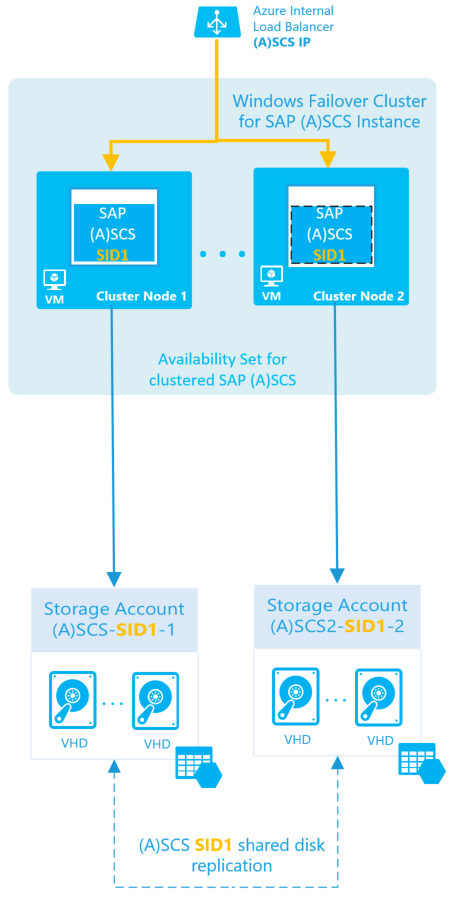
Önemli
Kurulum aşağıdaki koşulları karşılamalıdır:
- SAP ASCS/SCS örnekleri aynı WSFC kümesini paylaşmalıdır.
- Her veritabanı yönetim sistemi (DBMS) SID'sinde kendi ayrılmış WSFC kümesi olmalıdır.
- Bir SAP sistemi SID'sine ait SAP uygulama sunucularının kendi ayrılmış VM'leri olmalıdır.
- Aynı kümedeki Enqueue Replication Server 1 ve Enqueue Replication Server 2 karışımı desteklenmez.
Paylaşılan disk ile SAP ASCS/SCS çoklu SID mimarisi
Amaç, burada gösterildiği gibi aynı WSFC kümesine birden çok SAP ABAP ASCS veya SAP Java SCS kümelenmiş örneği yüklemektir:
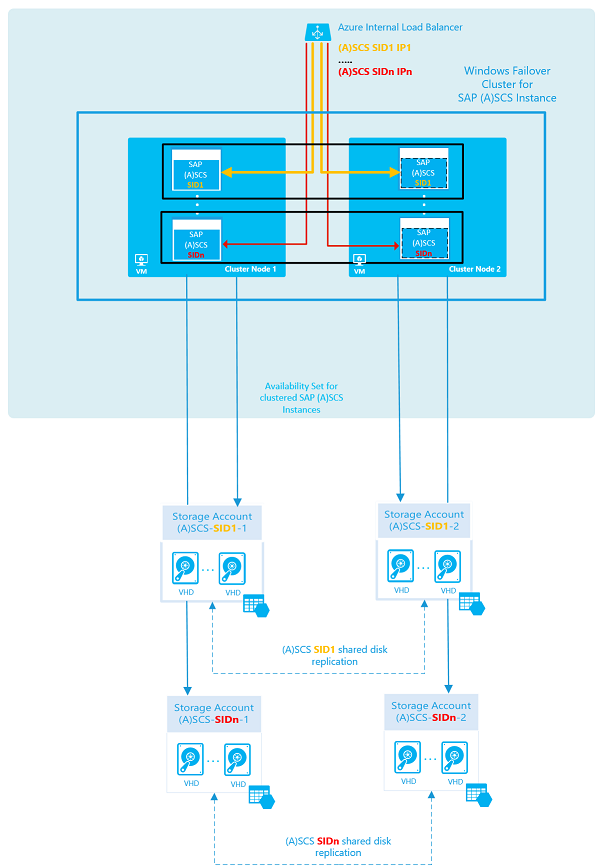
Yük dengeleyici sınırları hakkında daha fazla bilgi için Ağ sınırları: Azure Resource Manager'ın "Yük dengeleyici başına özel ön uç IP"bölümüne bakın.
İki yüksek kullanılabilirlik SAP sistemiyle tam yatay şu şekilde görünür:
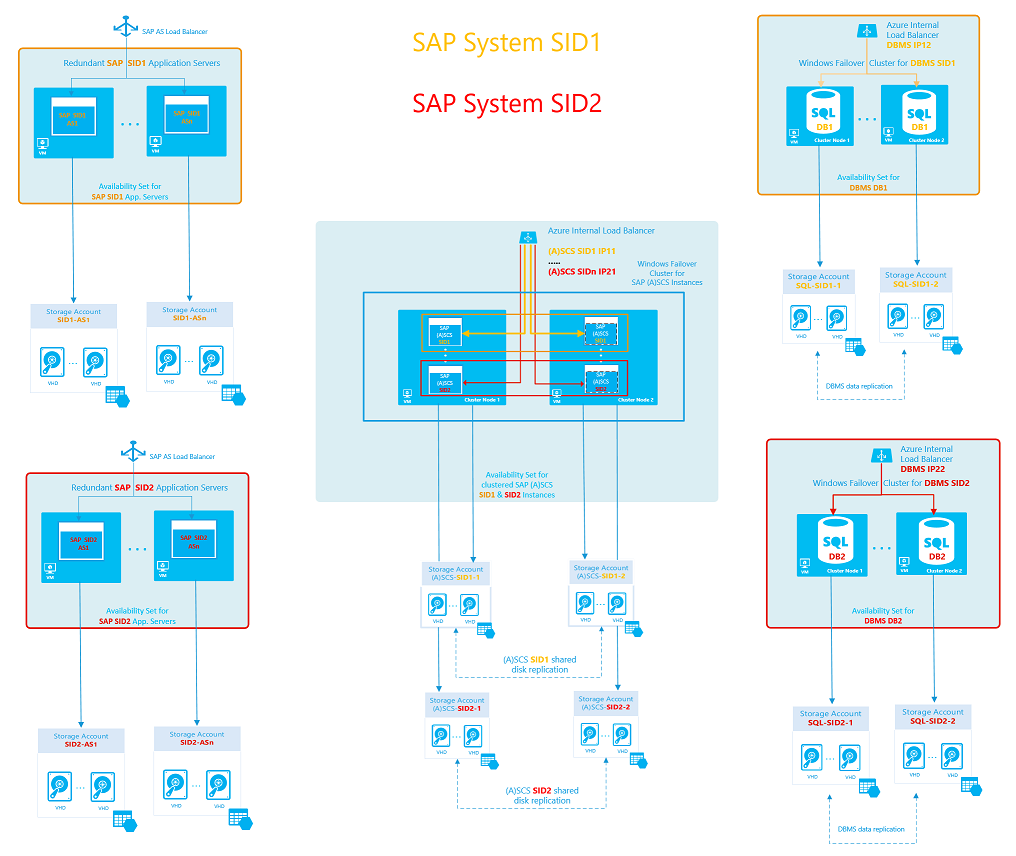
SAP çoklu SID senaryosu için altyapıyı hazırlama
Altyapınızı hazırlamak için aşağıdaki parametrelerle ek bir SAP ASCS/SCS örneği yükleyebilirsiniz:
| Parametre adı | Değer |
|---|---|
| SAP ASCS/SCS SID | pr1-lb-ascs |
| SAP DBMS iç yük dengeleyici | PR5 |
| SAP sanal ana bilgisayar adı | pr5-sap-cl |
| SAP ASCS/SCS sanal ana bilgisayar IP adresi (ek Azure yük dengeleyici IP adresi) | 10.0.0.50 |
| SAP ASCS/SCS örnek numarası | 50 |
| Ek SAP ASCS/SCS örneği için ILB yoklama bağlantı noktası | 62350 |
Not
SAP ASCS/SCS küme örnekleri için her IP adresi benzersiz bir yoklama bağlantı noktası gerektirir. Örneğin, Azure iç yük dengeleyicideki bir IP adresi yoklama bağlantı noktası 62300 kullanıyorsa, bu yük dengeleyicideki başka hiçbir IP adresi yoklama bağlantı noktası 62300'i kullanamaz.
Bizim amaçlarımız doğrultusunda, yoklama bağlantı noktası 62300 zaten ayrılmış olduğundan, yoklama bağlantı noktası 62350'yi kullanıyoruz.
Mevcut WSFC kümesine iki düğümle ek SAP ASCS/SCS örnekleri yükleyebilirsiniz:
| Sanal makine rolü | Sanal makine ana bilgisayar adı | Statik IP adresi |
|---|---|---|
| ASCS/SCS örneği için ilk küme düğümü | pr1-ascs-0 | 10.0.0.10 |
| ASCS/SCS örneği için ikinci küme düğümü | pr1-ascs-1 | 10.0.0.9 |
DNS sunucusunda kümelenmiş SAP ASCS/SCS örneği için sanal konak adı oluşturma
AŞAĞıDAKI parametreleri kullanarak ASCS/SCS örneğinin sanal ana bilgisayar adı için bir DNS girdisi oluşturabilirsiniz:
| Yeni SAP ASCS/SCS sanal ana bilgisayar adı | İlişkili IP adresi |
|---|---|
| pr5-sap-cl | 10.0.0.50 |
Yeni ana bilgisayar adı ve IP adresi, aşağıdaki ekran görüntüsünde gösterildiği gibi DNS Yöneticisi'nde görüntülenir:
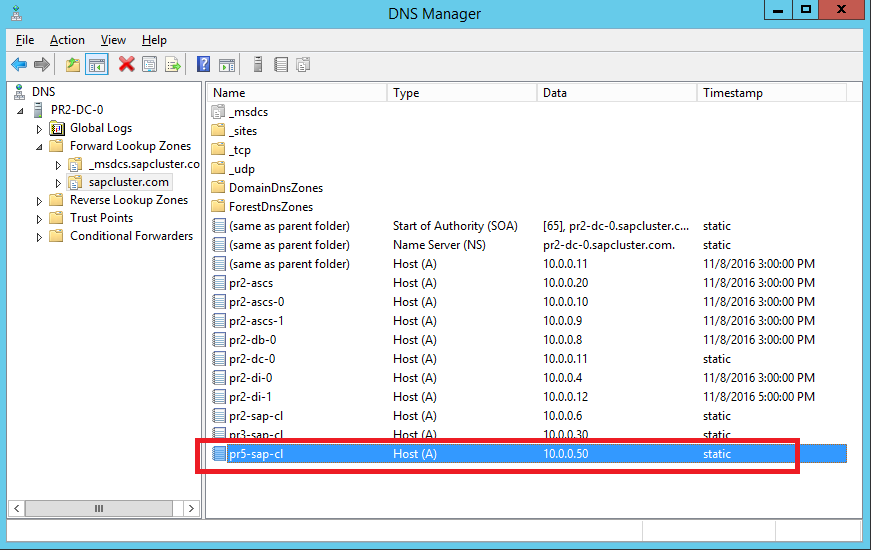
Not
Ek ASCS/SCS örneğinin sanal ana bilgisayar adına atadığınız yeni IP adresi, SAP Azure yük dengeleyiciye atadığınız yeni IP adresiyle aynı olmalıdır.
Senaryomuzda IP adresi 10.0.0.50'dir.
PowerShell kullanarak mevcut Azure iç yük dengeleyicisine IP adresi ekleme
Aynı WSFC kümesinde birden fazla SAP ASCS/SCS örneği oluşturmak için PowerShell'i kullanarak mevcut azure iç yük dengeleyicisine bir IP adresi ekleyin. Her IP adresi kendi yük dengeleme kuralları, yoklama bağlantı noktası, ön uç IP havuzu ve arka uç havuzu gerektirir.
Aşağıdaki betik, mevcut yük dengeleyiciye yeni bir IP adresi ekler. Ortamınız için PowerShell değişkenlerini güncelleştirin. Betik, tüm SAP ASCS/SCS bağlantı noktaları için gerekli tüm yük dengeleme kurallarını oluşturur.
# Select-AzSubscription -SubscriptionId <xxxxxxxxxxx-xxxx-xxxx-xxxx-xxxxxxxxxxxx>
Clear-Host
$ResourceGroupName = "SAP-MULTI-SID-Landscape" # Existing resource group name
$VNetName = "pr2-vnet" # Existing virtual network name
$SubnetName = "Subnet" # Existing subnet name
$ILBName = "pr2-lb-ascs" # Existing ILB name
$ILBIP = "10.0.0.50" # New IP address
$VMNames = "pr2-ascs-0","pr2-ascs-1" # Existing cluster virtual machine names
$SAPInstanceNumber = 50 # SAP ASCS/SCS instance number: must be a unique value for each cluster
[int]$ProbePort = "623$SAPInstanceNumber" # Probe port: must be a unique value for each IP and load balancer
$ILB = Get-AzLoadBalancer -Name $ILBName -ResourceGroupName $ResourceGroupName
$count = $ILB.FrontendIpConfigurations.Count + 1
$FrontEndConfigurationName ="lbFrontendASCS$count"
$LBProbeName = "lbProbeASCS$count"
# Get the Azure virtual network and subnet
$VNet = Get-AzVirtualNetwork -Name $VNetName -ResourceGroupName $ResourceGroupName
$Subnet = Get-AzVirtualNetworkSubnetConfig -VirtualNetwork $VNet -Name $SubnetName
# Add a second front-end and probe configuration
Write-Host "Adding new front end IP Pool '$FrontEndConfigurationName' ..." -ForegroundColor Green
$ILB | Add-AzLoadBalancerFrontendIpConfig -Name $FrontEndConfigurationName -PrivateIpAddress $ILBIP -SubnetId $Subnet.Id
$ILB | Add-AzLoadBalancerProbeConfig -Name $LBProbeName -Protocol Tcp -Port $Probeport -ProbeCount 2 -IntervalInSeconds 10 | Set-AzLoadBalancer
# Get a new updated configuration
$ILB = Get-AzLoadBalancer -Name $ILBname -ResourceGroupName $ResourceGroupName
# Get an updated LP FrontendIpConfig
$FEConfig = Get-AzLoadBalancerFrontendIpConfig -Name $FrontEndConfigurationName -LoadBalancer $ILB
$HealthProbe = Get-AzLoadBalancerProbeConfig -Name $LBProbeName -LoadBalancer $ILB
# Add a back-end configuration into an existing ILB
$BackEndConfigurationName = "backendPoolASCS$count"
Write-Host "Adding new backend Pool '$BackEndConfigurationName' ..." -ForegroundColor Green
$BEConfig = Add-AzLoadBalancerBackendAddressPoolConfig -Name $BackEndConfigurationName -LoadBalancer $ILB | Set-AzLoadBalancer
# Get an updated config
$ILB = Get-AzLoadBalancer -Name $ILBname -ResourceGroupName $ResourceGroupName
# Assign VM NICs to the back-end pool
$BEPool = Get-AzLoadBalancerBackendAddressPoolConfig -Name $BackEndConfigurationName -LoadBalancer $ILB
foreach($VMName in $VMNames){
$VM = Get-AzVM -ResourceGroupName $ResourceGroupName -Name $VMName
$NICName = ($VM.NetworkInterfaceIDs[0].Split('/') | select -last 1)
$NIC = Get-AzNetworkInterface -name $NICName -ResourceGroupName $ResourceGroupName
$NIC.IpConfigurations[0].LoadBalancerBackendAddressPools += $BEPool
Write-Host "Assigning network card '$NICName' of the '$VMName' VM to the backend pool '$BackEndConfigurationName' ..." -ForegroundColor Green
Set-AzNetworkInterface -NetworkInterface $NIC
#start-AzVM -ResourceGroupName $ResourceGroupName -Name $VM.Name
}
# Create load-balancing rules
$Ports = "445","32$SAPInstanceNumber","33$SAPInstanceNumber","36$SAPInstanceNumber","39$SAPInstanceNumber","5985","81$SAPInstanceNumber","5$SAPInstanceNumber`13","5$SAPInstanceNumber`14","5$SAPInstanceNumber`16"
$ILB = Get-AzLoadBalancer -Name $ILBname -ResourceGroupName $ResourceGroupName
$FEConfig = get-AzLoadBalancerFrontendIpConfig -Name $FrontEndConfigurationName -LoadBalancer $ILB
$BEConfig = Get-AzLoadBalancerBackendAddressPoolConfig -Name $BackEndConfigurationName -LoadBalancer $ILB
$HealthProbe = Get-AzLoadBalancerProbeConfig -Name $LBProbeName -LoadBalancer $ILB
Write-Host "Creating load balancing rules for the ports: '$Ports' ... " -ForegroundColor Green
foreach ($Port in $Ports) {
$LBConfigrulename = "lbrule$Port" + "_$count"
Write-Host "Creating load balancing rule '$LBConfigrulename' for the port '$Port' ..." -ForegroundColor Green
$ILB | Add-AzLoadBalancerRuleConfig -Name $LBConfigRuleName -FrontendIpConfiguration $FEConfig -BackendAddressPool $BEConfig -Probe $HealthProbe -Protocol tcp -FrontendPort $Port -BackendPort $Port -IdleTimeoutInMinutes 30 -LoadDistribution Default -EnableFloatingIP
}
$ILB | Set-AzLoadBalancer
Write-Host "Successfully added new IP '$ILBIP' to the internal load balancer '$ILBName'!" -ForegroundColor Green
Betik çalıştırıldıktan sonra, sonuçlar aşağıdaki ekran görüntüsünde gösterildiği gibi Azure portalında görüntülenir:
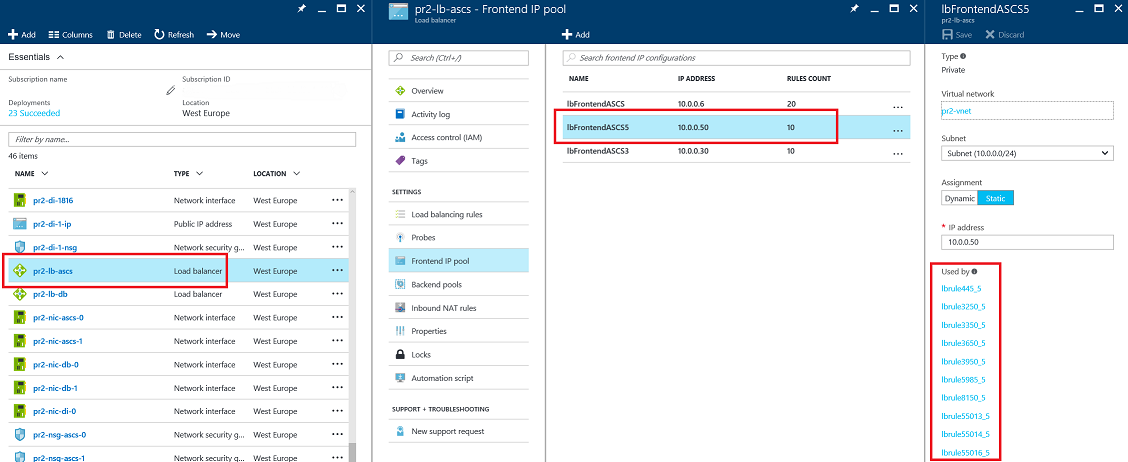
Küme makinelerine disk ekleme ve SIOS küme paylaşımı diskini yapılandırma
Her ek SAP ASCS/SCS örneği için yeni bir küme paylaşımı diski eklemeniz gerekir. Windows Server 2012 R2 için, şu anda kullanılmakta olan WSFC küme paylaşım diski SIOS DataKeeper yazılım çözümüdür.
Aşağıdakileri yapın:
- Küme düğümlerinin her birine aynı boyutta (ayırmanız gereken) ek bir disk veya disk ekleyin ve bunları biçimlendirin.
- SIOS DataKeeper ile depolama çoğaltmayı yapılandırın.
Bu yordamda, WSFC küme makinelerinde SIOS DataKeeper'ı zaten yüklediğiniz varsayılır. Yüklediyseniz, şimdi makineler arasında çoğaltmayı yapılandırmanız gerekir. İşlem, SAP ASCS/SCS küme paylaşım diski için SIOS DataKeeper Küme Sürümünü Yükleme bölümünde ayrıntılı olarak açıklanmıştır.
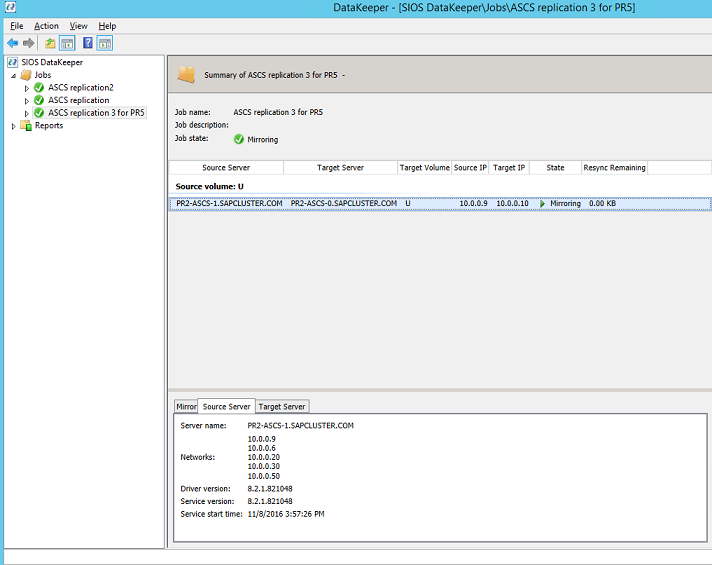
SAP uygulama sunucuları ve DBMS kümesi için VM dağıtma
İkinci SAP sistemi için altyapı hazırlığı tamamlamak için aşağıdakileri yapın:
- SAP uygulama sunucuları için ayrılmış VM'ler dağıtın ve her biri kendi ayrılmış kullanılabilirlik grubuna yerleştirin.
- DBMS kümesi için ayrılmış VM'ler dağıtın ve her biri kendi ayrılmış kullanılabilirlik grubuna yerleştirin.
SAP NetWeaver çoklu SID sistemi yükleme
İkinci bir SAP SID2 sistemi yükleme işleminin eksiksiz bir açıklaması için bkz . Windows Yük Devretme Kümesinde SAP NetWeaver HA yüklemesi ve bir SAP ASCS/SCS örneği için paylaşılan disk.
Üst düzey yordam aşağıdaki gibidir:
SAP'yi yüksek kullanılabilirlikli bir ASCS/SCS örneğiyle yükleyin.
Bu adımda, SAP'yi mevcut WSFC küme düğümü 1'e yüksek kullanılabilirlikli bir ASCS/SCS örneğiyle yüklüyor olacaksınız.ASCS/SCS örneğinin SAP profilini değiştirin.
Yoklama bağlantı noktasını yapılandırın.
Bu adımda, PowerShell kullanarak SAP küme kaynağı SAP-SID2-IP yoklama bağlantı noktasını yapılandıracaksınız. Bu yapılandırmayı SAP ASCS/SCS küme düğümlerinden birinde yürütür.Veritabanı örneğini yükleyin.
İkinci kümeyi yüklemek için SAP yükleme kılavuzundaki adımları izleyin.İkinci küme düğümünü yükleyin.
Bu adımda, SAP'yi mevcut WSFC küme düğümü 2'ye yüksek kullanılabilirlikli bir ASCS/SCS örneğiyle yüklüyor olacaksınız. İkinci kümeyi yüklemek için SAP yükleme kılavuzundaki adımları izleyin.SAP ASCS/SCS örneği ve yoklama bağlantı noktası için Windows Güvenlik Duvarı bağlantı noktalarını açın.
SAP ASCS/SCS örnekleri için kullanılan her iki küme düğümünde de SAP ASCS/SCS tarafından kullanılan tüm Windows Güvenlik Duvarı bağlantı noktalarını açacaksınız. Bu SAP ASCS/SCS örnek bağlantı noktaları SAP ASCS / SCS Bağlantı Noktaları bölümünde listelenmiştir.Diğer tüm SAP bağlantı noktalarının listesi için bkz . Tüm SAP ürünlerinin TCP/IP bağlantı noktaları.
Ayrıca senaryomuzda 62350 olan Azure iç yük dengeleyici yoklama bağlantı noktasını açın. Bu makalede açıklanmıştır.
SAP yükleme kılavuzunda açıklandığı gibi SAP birincil uygulama sunucusunu yeni ayrılmış VM'ye yükleyin.
SAP yükleme kılavuzunda açıklandığı gibi sap ek uygulama sunucusunu yeni ayrılmış VM'ye yükleyin.
SAP ASCS/SCS örneği yük devretme ve SIOS çoğaltmasını test edin.